In dieser WordPress Einführung für Anfänger zeige ich dir alle wichtigen Schritte, damit du noch heute mit der Erstellung deiner Website beginnen kannst.
Mit WordPress kannst du eine kleine Website, einen Blog oder auch eine umfangreiche Firmen-Website erstellen. In diesem Artikel bekommst du meine besten Einsteiger-Tipps aus 13 Jahre Erfahrung.
Inhaltsverzeichnis
WordPress Einführung für Anfänger
Damit du mit WordPress starten kannst, sind 3 Schritte nötigt. Falls du diese schon umgesetzt hast, kannst du diesen ersten Abschnitt auch gerne überspringen.
Die Vorbereitung umfasst folgende 3 Schritte:
- Hostingpaket bestellen (Empfehlung von Oliver Pfeil)
- Domain registrieren
- WordPress installieren (Anleitung)
Sind diese 3 Schritte erledigt, kannst du dich im Backend einloggen und wir können mit der Einführung starten.

Das WordPress Dashboard
Sofort nach der Installation von WordPress kannst du dich im Administratorbereich einloggen. Auf der linken Seite findest du das Menü. Auf den ersten Blick sind das viele Bereiche, bei der täglichen Arbeit benötigst du in der Regel nur einen Bruchteil davon.
Grundstruktur erstellen
In dieser kompakten Einführung werden wir jetzt zusammen die Grundstruktur deiner Seite erstellen. Das ist eigentlich auch ganz einfach und schnell durchgeführt. Folge dazu einfach folgenden Schritten:

Schritt 1: Seiten erstellen
Klicke dazu auf Seiten – Neue Seite erstellen. Vergib einen Titel und klicke anschließend auf Veröffentlichen. Diesen Vorgang wiederholst du für alle folgenden Seiten:
- Startseite (Home)
- Über uns oder Über mich
- Produkte / Leistungen / Service
- Impressum
- Datenschutzerklärung
Gerne kannst du auch gleich weitere Seiten erstellen. Den Inhalt kannst du leer lassen oder auch gleich mit Inhalt füllen.
Schritt 2: Startseite auswählen
- Klicke auf Einstellungen – Lesen.
- Wähle die gewünschte Startseite aus.
- Klicke auf „Änderungen speichern“.
Schritt 3: Menü erstellen
Der nächste Schritt besteht darin, die erstellten Seiten einem Menü zuzuordnen. Standardmäßig ist in WordPress bereits ein Menü angelegt, was für unsere Einführung ein kleiner Vorteil ist.
Du fügst dem Menü neue Menüpunkte (deine Seiten) wie folgt hinzu:
- Klicke auf Design – Menüs.
- Wähle ein Menü zum Bearbeiten aus (hier sollte das Menü bereits vorausgewählt sein).
- Auf der linken Spalte kannst du alle neuen Seiten auswählen und dem Menü hinzufügen.
- Jetzt kannst du die Reihenfolge per Drag & Drop sortieren.
- Klicke auf Menü speichern.
Schritt 4: Design auswählen
Das Theme ist das Design deiner Website. Für den Anfang empfehle ich dir ein einfaches und übersichtliches Theme, mit dem du schnell starten kannst.
Für diese WordPress Einführung habe ich mir das Theme WPAstra ausgesucht. Du kannst es anpassen und die Konfiguration ist verständlich und einfach.
Link: YouTube Playlist zu WPAstra (von Oliver Pfeil)
Schritt 4: Impressum und Datenschutzerklärung
Sicher weißt du, das du ein Impressum und eine Datenschutzerklärung für deine Website brauchst. Wichtig ist, das du diese beiden Seiten mit dem Menü verknüpfst, damit sie von jeder Unterseite aus direkt aufgerufen werden können.
Meine Empfehlung: Nutze dazu den Impressum-Generator von eRecht24. Damit kannst du diese beiden Seiten schnell und einfach erstellen.
Der Gutenberg Editor
Zur Erstellung deiner Inhalte steht dir im Bereich „Seiten“ und „Beiträge“ ein Editor zur Verfügung. Dabei handelt es sich um den Gutenberg Editor. Das ist ein sogenannter Block-Editor. Du kannst damit einzelne Elemente (Text, Bilder, Videos, etc.) einbinden und anordnen.
In folgender WordPress Gutenberg Einführung zeige ich dir, wie der Gutenberg Editor von WordPress funktioniert:
Deine Vorteile mit WordPress
In dieser WordPress Einführung möchte ich noch ein paar wichtige Vorteile von WordPress mit dir teilen.
Hier ein kleiner Auszug diverser Möglichkeiten:
- Du kannst individuelle und für dich passende Designs (Themes) hochladen und verwenden.
- Deine Website kannst du mit Zusatzfunktionen (Plugins) erweitern und für deine Besucher optimieren.
- Du kannst ganz einfach ein Kontaktformular auf deiner Website einbinden.
- Mit einem Bilder-Plugin kannst du Fotogalerien erstellen.
- Dank genialer SEO-Tools, kannst du deine Website für Google optimieren und erhältst deutlich mehr Besucher.
- Du kannst die Kommentarfunktion aktivieren. Damit können deine Besucher Blogartikel kommentieren.
Weitere Tipps & Tricks
Eine Website ist das wichtigste Aushängeschild für eine Firma und ein Unternehmen. Auch für Vereine wird eine Website immer wichtiger. Du hast das erkannt und beschäftigst dich entsprechend mit dieser WordPress Einführung.
Ich empfehle dir, bei der Erstellung deiner Website auf folgende Punkte zu achten:
- Überlege dir vor der Umsetzung die Struktur deiner Seiten (Menü, Inhalte, Bilder, Videos)
- Wähle ein Design, dass zu deiner Marke passt. Dazu empfehle ich dir ein übersichtliches und schlichtes Design wie zum Beispiel WPAstra.
- Deine Inhalte sollten übersichtlich strukturiert sein und deine Besucher sollten sich auf deiner Seite sofort zurechtfinden.
WordPress E-Book für Einsteiger
Diese Einführung hat dir hoffentlich dabei geholfen, die Zusammenhänge besser zu verstehen. Vielleicht konnte ich auch einige Fragen für dich klären.
Meine Empfehlung für den nächsten Schritt ist unser WordPress E-Book. Dieses ist für Einsteiger und es sind keine Voraussetzungen dafür erforderlich.
Mit dieser Praxis-Anleitung habe ich in den letzten 13 Jahren tausenden Menschen dabei geholfen, eine Webseite mit WordPress zu erstellen. Jedes Jahr wird diese Anleitung aktualisiert. Somit ist sie immer auf dem aktuellsten Stand der Technik.
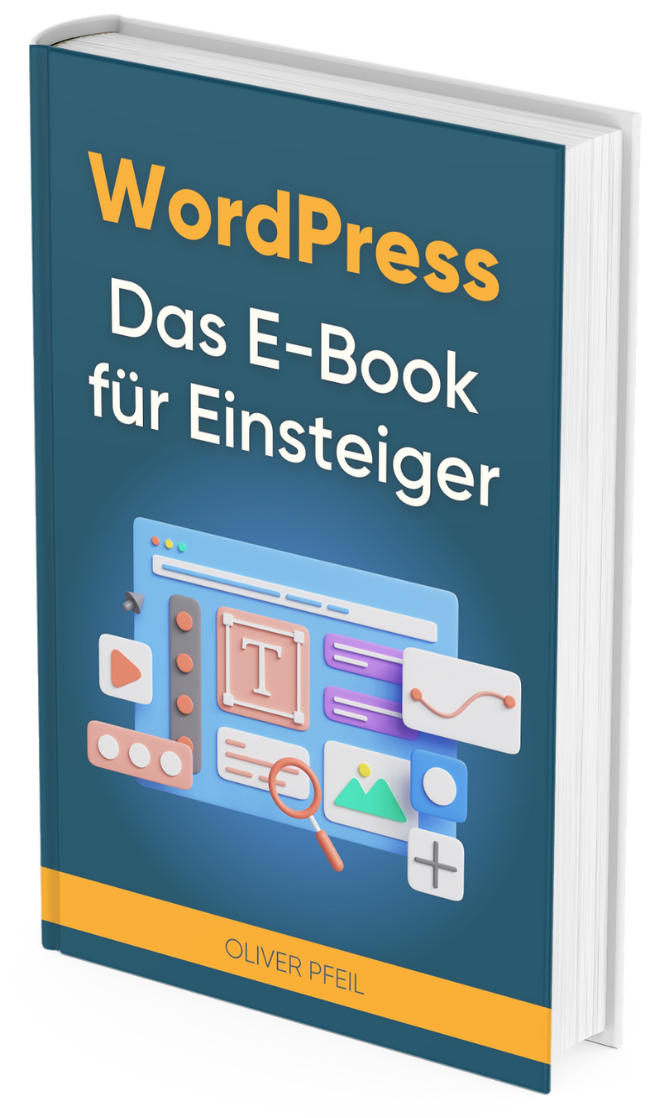
Link: WordPress E-Book
FAQ: Fragen und Antworten
Wo erhalte ich eine gute WordPress Einführung?
Oliver Pfeil ist ein erfahrener Trainer für WordPress, seit mehr als 13 Jahren. Mit seinem beliebten WordPress E-Book hat er bereits tausenden Menschen dabei geholfen, eine moderne Webseite zu erstellen. Auch für dich ist diese Anleitung eine tolle Einführung. Es sind keine Vorkenntnisse nötig und Oliver begleitet dich mit seinem Praxis-Tutorial Schritt für Schritt durch die einzelnen Themen.
Kann ich als Anfänger WordPress verwenden?
Ja, absolut. WordPress ist für Anwender entwickelt worden und hat eine sehr einfache und übersichtliche grafische Oberfläche. Du benötigst dazu keine Programmier-Kenntnisse. Du kannst WordPress ganz einfach über deinen Browser bedienen und damit Schritt für Schritt deine Website erstellen.
Wie viel kostet die Verwendung von WordPress?
Du kannst WordPress kostenfrei im Internet heruntergeladen, da es eine Open-Source Anwendung ist. Einzige Voraussetzung ist ein Hostingpaket und eine Domain. Ein Hostingpaket kostet ca. 5 Euro im Monat und eine Domain bekommst du für 12 Euro im Jahr. Aus eigener Erfahrung kann ich dir die Anbieter Alfahosting, Hetzner und auch AllInkl absolut empfehlen.
Wie kann ich WordPress installieren?
Es gibt grundsätzlich 2 Möglichkeiten, wie du WordPress installieren kannst. Viele Hostinganbieter haben dazu die sogenannte 1-Klick Installationsroutine eingebaut. Das funktioniert zwar sehr schnell, ist allerdings auch fehleranfällig. Aus diesem Grund empfehle ich dir die manuelle Installation, da diese deutlich stabiler ist. WordPress kannst du sofort nach der Installation verwenden.
Wie lerne ich WordPress am schnellsten?
WordPress ist eine übersichtliche Software. Am besten ist es, wenn du deine erste Seite als Testprojekt siehst und viel ausprobierst. Von Fehlern lernst du am schnellsten und es kann ja nichts passieren. Du kannst beispielsweise WordPress lokal auf deine PC installieren und das Programm testen.
Wie kann ich mit WordPress Inhalte modern gestalten?
Das Aussehen deiner Webseite ist wichtig und ein entscheidender Faktor. Mit dem Standardeditor von WordPress kannst du deine Inhalte gestalten und formatieren. Für ein noch besseres Ergebnis empfehle ich dir einen modernen PageBuilder. Diese sind noch einfacher in der Handhabung und bieten nochmal deutlich mehr Funktionen. Meine Empfehlung ist der Thrive Architect und die Alternative ist der Elementor.

